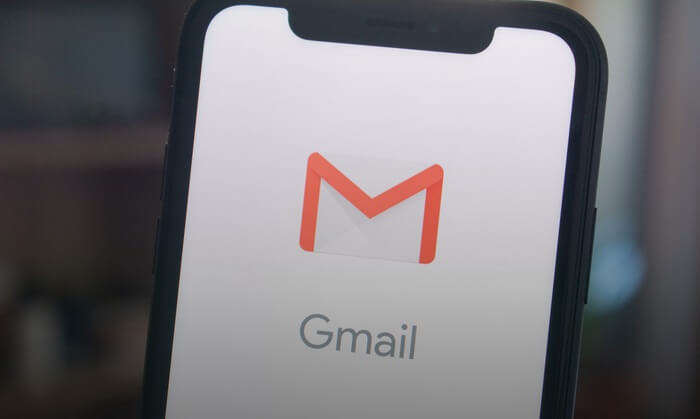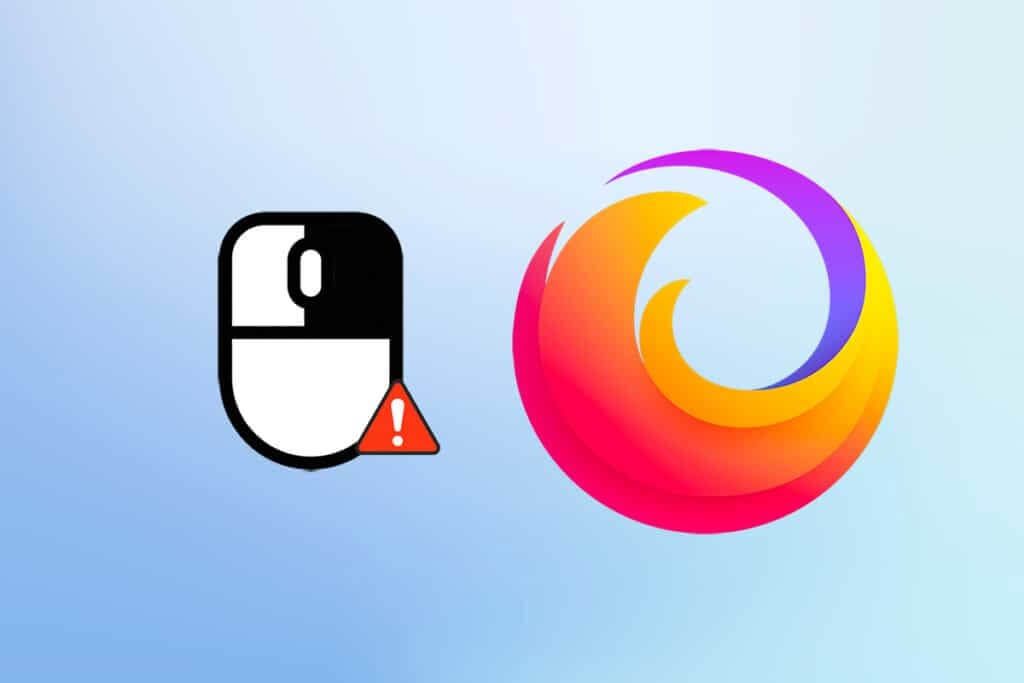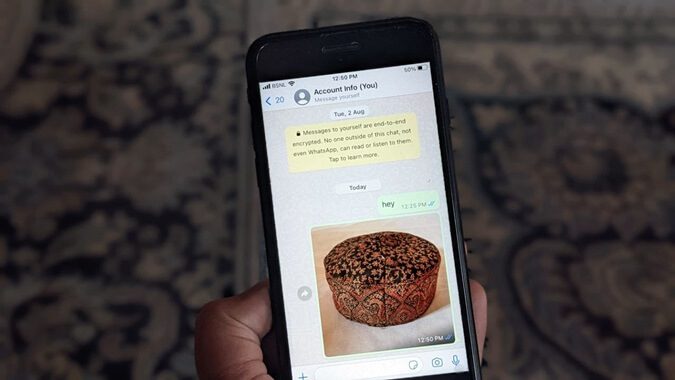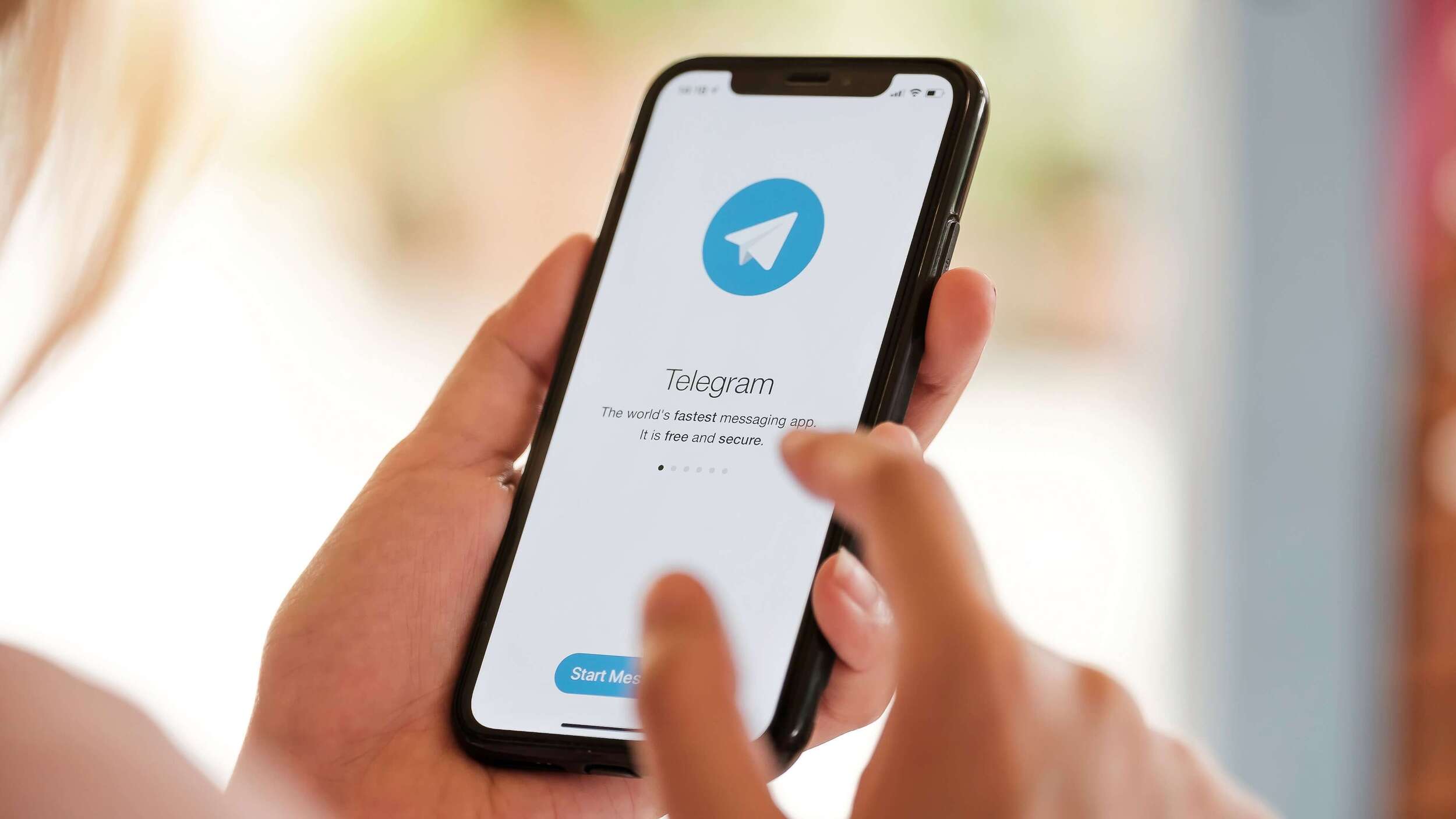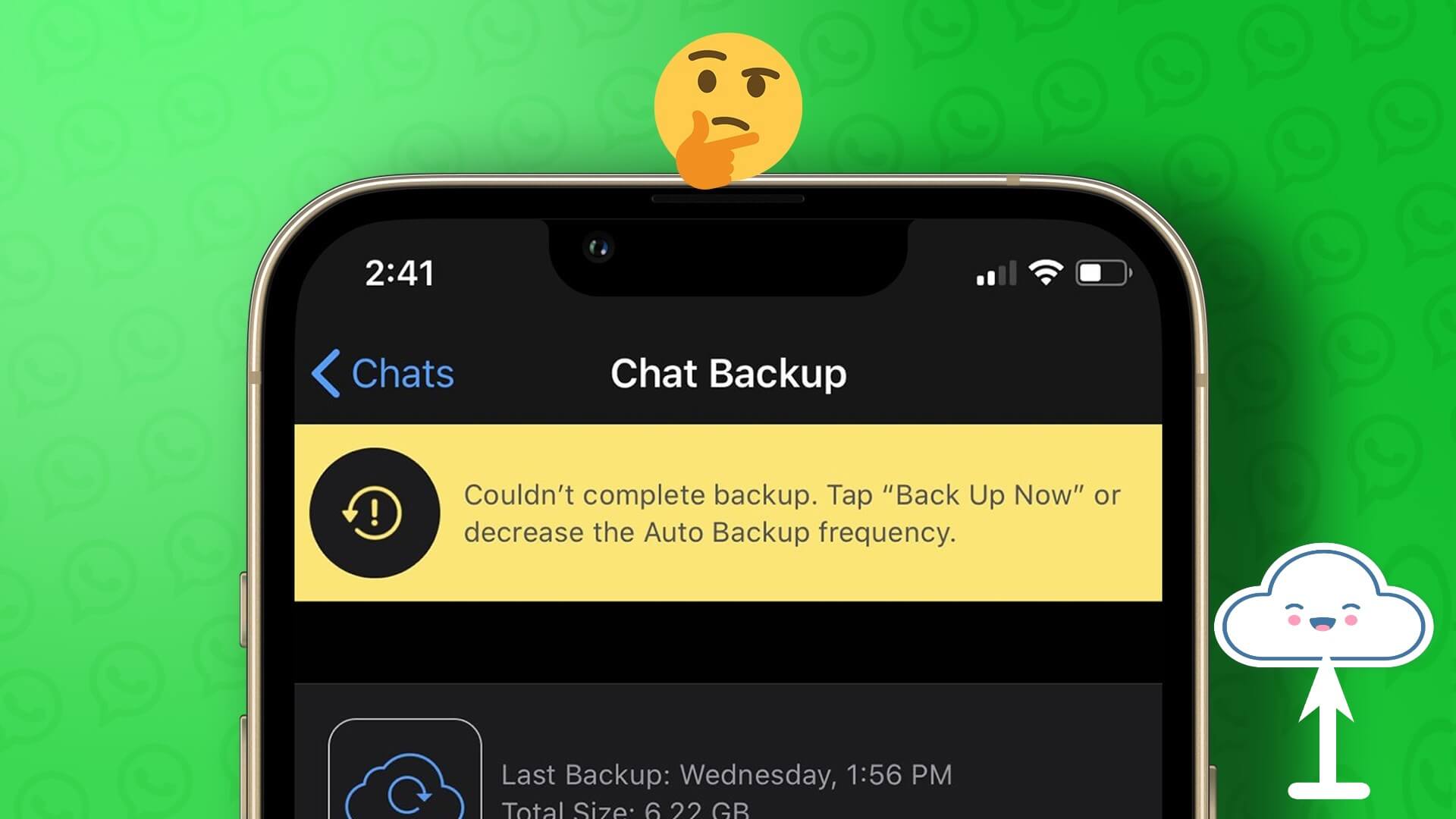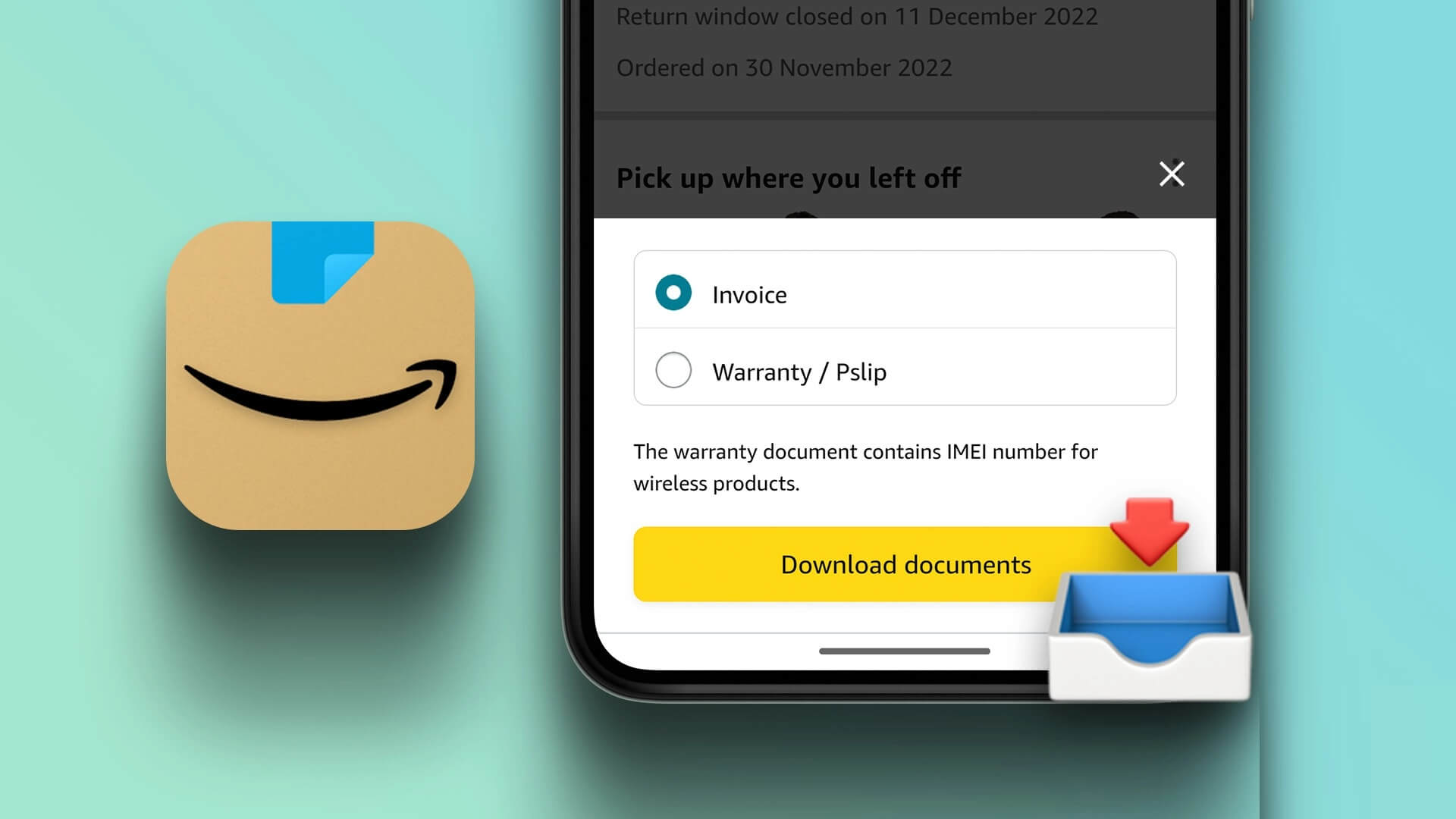Noen ganger, når du prøver å laste ned en fil fra Google Chrome, kan du se en feilmelding som sier at virusskanning mislyktes i Chrome. Dette er en vanlig feil i Google Chrome, og det kan forårsake mange problemer i nettleseren. Chrome-virusskanningsfeil under nedlasting kan brått avbryte en filnedlasting og blokkere andre nettlesingsoperasjoner. Det kan være ulike årsaker til dette problemet, for eksempel etterslep og inntrenging av skadelig programvare. Du kan prøve å løse dette problemet ved å kjøre en Google-sikkerhetsskanning. I denne veiledningen vil vi diskutere årsakene til og måtene å fikse feilen med Google Chrome-virusskanningen på.
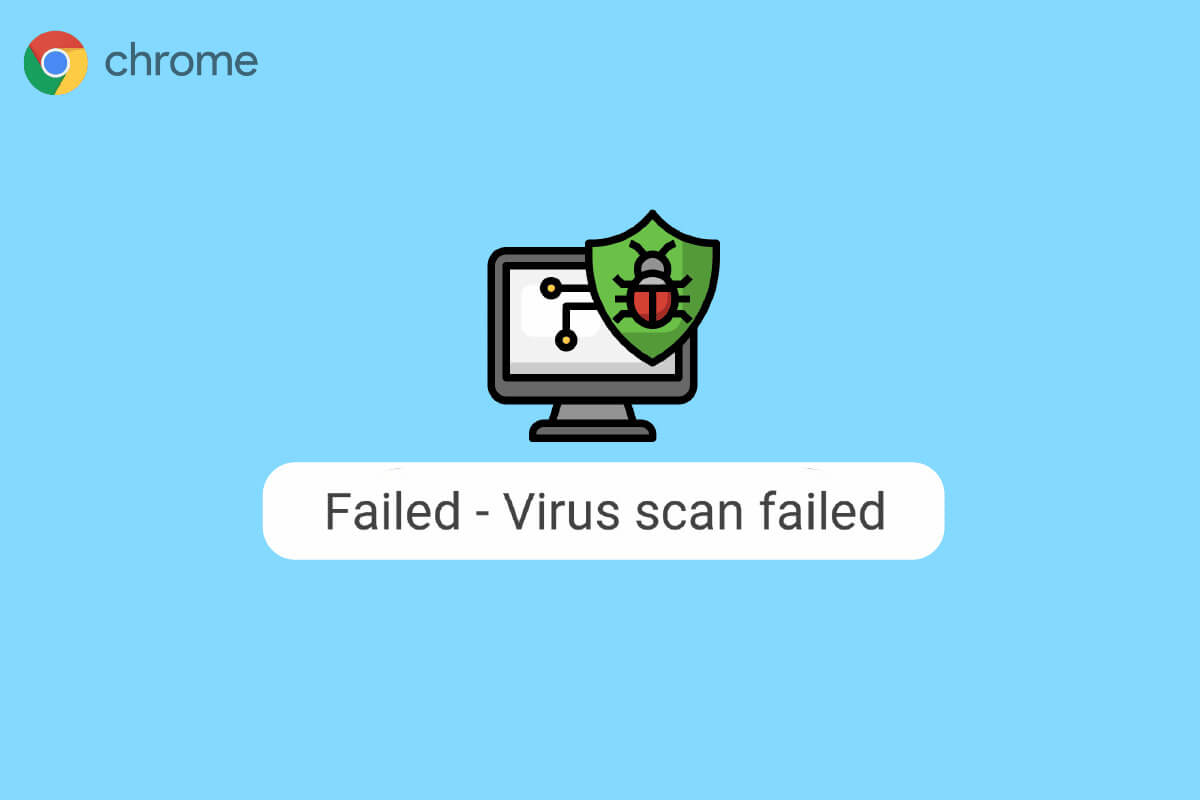
Hvordan fikse virusskanningsfeil i Google Chrome
Fortsett å lese for å vite løsningene på Chrome-virusskanning mislyktes under nedlastingsfeil i detalj.
Årsaker til at virusskanning mislykkes Feil i Google Chrome
Det kan være ulike årsaker til denne feilen. Noen av de vanligste feilene er nevnt her.
- Problemer med Chrome-forsinkelse kan føre til at Google Chrome-virusskanning mislykkes.
- Korrupte cache- og datafeil er også knyttet til denne feilen på Google Chrome.
- Korrupte Chrome-utvidelser er også ansvarlige for feilen med virusskanningen.
- Skadelig programvare og virus er også ansvarlige for denne feilen.
- En gammel Chrome-versjon kan også forårsake denne feilen.
- Feil Chrome-innstillinger er også ansvarlige for dette problemet på Google Chrome.
- Feil systemregisterinnstillinger kan også forårsake denne feilen.
- Underliggende problemer med Google Chrome-programvare kan også forårsake denne feilen.
Første metode: Start Chrome på nytt
Å starte Chrome-nettleseren på nytt er et av de første trinnene du kan ta for å løse Chrome-virusskanningsfeil. Problemet er ofte forårsaket av feil lasting av Chrome-nettleseren. Så noen ganger kan du løse dette problemet ved å starte Chrome-nettleseren på nytt. Hvis det ikke hjelper og du fortsetter å få den samme feilen, kan du gå videre med mer avanserte metoder for å fikse Chrome-virusskanning mislyktes under nedlastingsproblemer. Les videre for å finne ut hvordan du utfører en innebygd Google-sikkerhetssjekk fra Google Chrome.
Metode XNUMX: Bruk Chrome i inkognitomodus
En annen effektiv måte å unngå virusskanningsfeil i Google Chrome er å bruke Chrome i inkognitomodus. Inkognitomodus lar deg surfe på internett uten ekstra nettleserdata. Så hvis du står overfor dette problemet, kan du prøve å unngå det ved å bruke Google Chrome i inkognitomodus. Hvis du ikke er sikker på hvordan du kommer inn i inkognitomodus i Chrome, kan du lese guiden vår Slik aktiverer du inkognitomodus i Chrome for å finne ut hvordan.
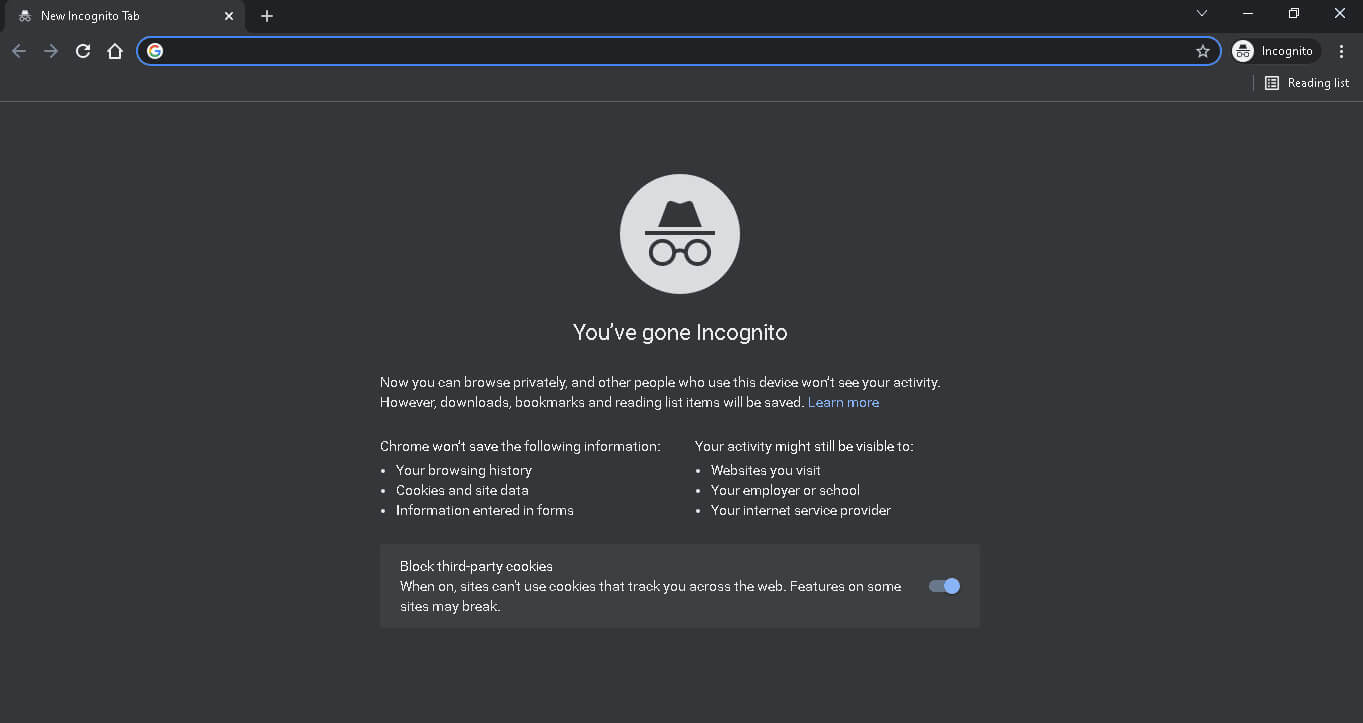
Tredje metode: Tøm Chrome Cache
Bufferdata er midlertidige nettleserdata som er lagret i den midlertidige mappen på datamaskinen din. Disse dataene skader vanligvis ikke datamaskinen din og påvirker ikke ytelsen til nettleseren din. Men når hurtigbufferen og informasjonskapseldataene er korrupte eller overdrevne, kan det forårsake mange problemer i Chrome-nettleseren. Dette problemet er også noen ganger forbundet med overdreven eller korrupte hurtigbufferdata og informasjonskapsler på Google Chrome. Så det må være en god idé å tømme bufferdataene i Chrome-nettleseren for å løse problemet med Chrome mislykket virusskanning. Du kan se en guide Slik sletter du hurtigbuffer og informasjonskapsler i Google Chrome For å slette informasjonskapsler og hurtigbufferdata fra Google Chrome. Fortsett også å lese for å finne ut hvordan du kjører Google Chromes innebygde sikkerhetssjekk.
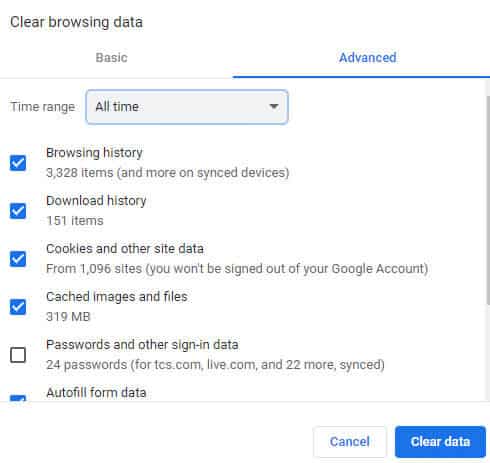
Metode XNUMX: Deaktiver Google Chrome-utvidelser
Nettleserutvidelser er viktige verktøy som kan hjelpe deg med å navigere rundt i Google Chrome-nettleseren, noe som gjør nettleseropplevelsen din enkel for deg. Du kan finne forskjellige typer utvidelser for Google Chrome, fra utvidelser som gir nedlastingslenker for videoer og filmer til utvidelser som hjelper deg med å forbedre nettleserens ytelse. Men hvor nyttige de er, kan utvidelser også forårsake mange problemer med Chrome. Noen ganger kan utvidelser også forstyrre nettleseren og forårsake feil, slik som Chrome-virusskanning mislyktes under nedlastingsfeil. Så hvis du fortsatt ser denne feilen i Google Chrome, bør du vurdere å fjerne utvidelser fra Google Chrome.
1. Trykk på Windows -nøkkel , Og skriv Chrome og klikk å åpne.
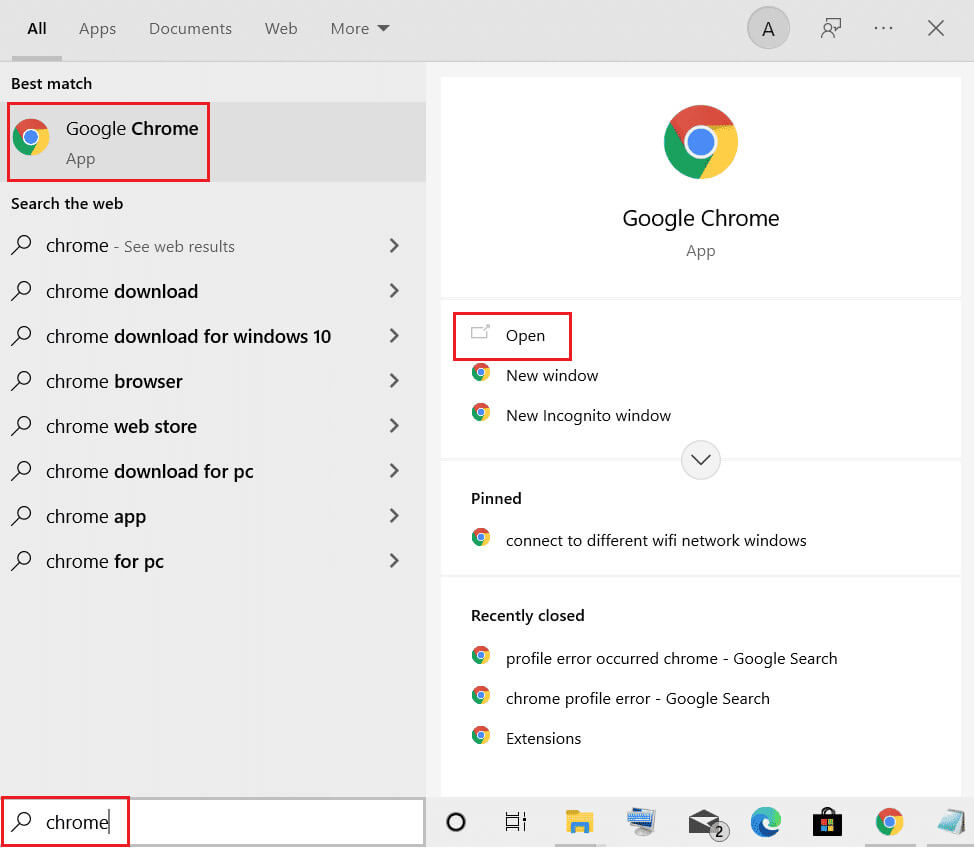
2. Klikk på øverst til høyre i nettleservinduet menyalternativer.
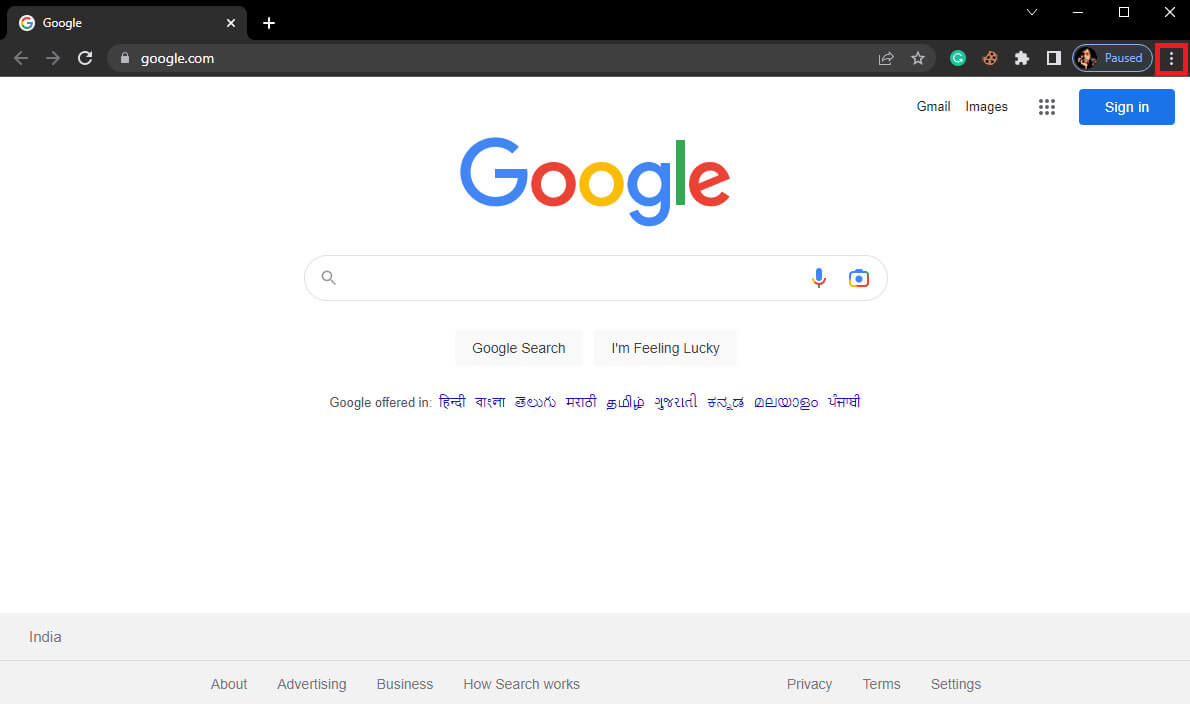
3. Klikk her på "Flere verktøy" Klikk deretter på "Utvidelser".
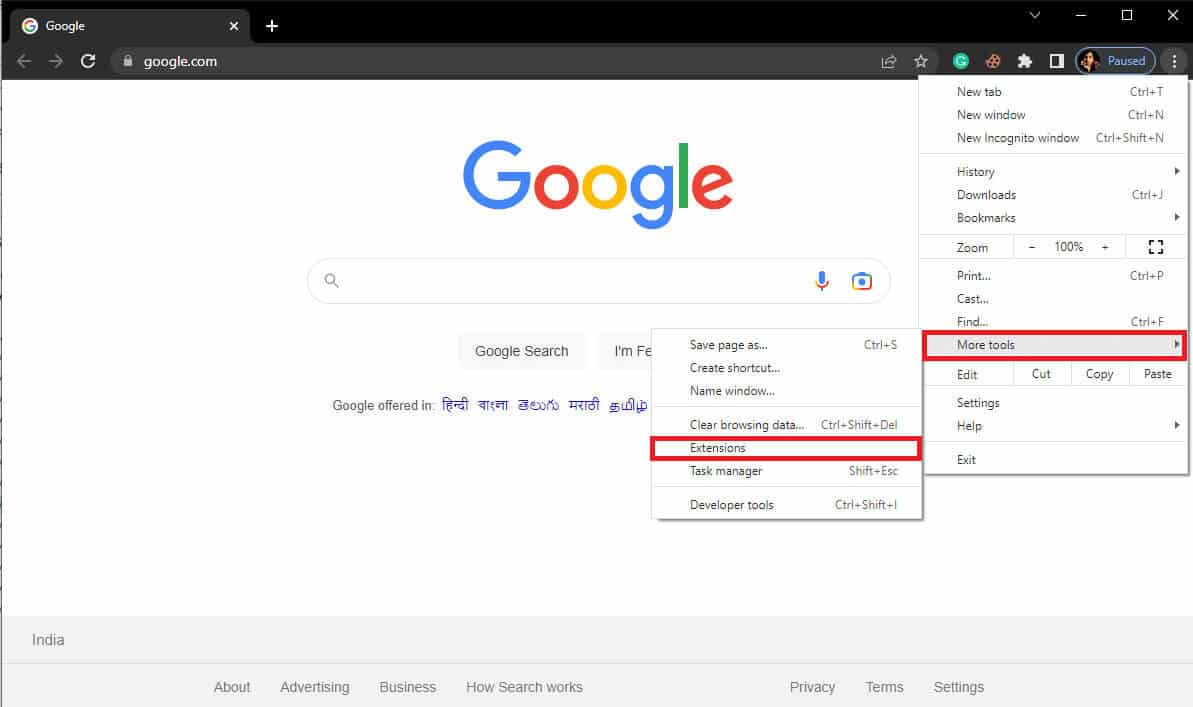
4. Etter det kan du Slå av tilbehør.
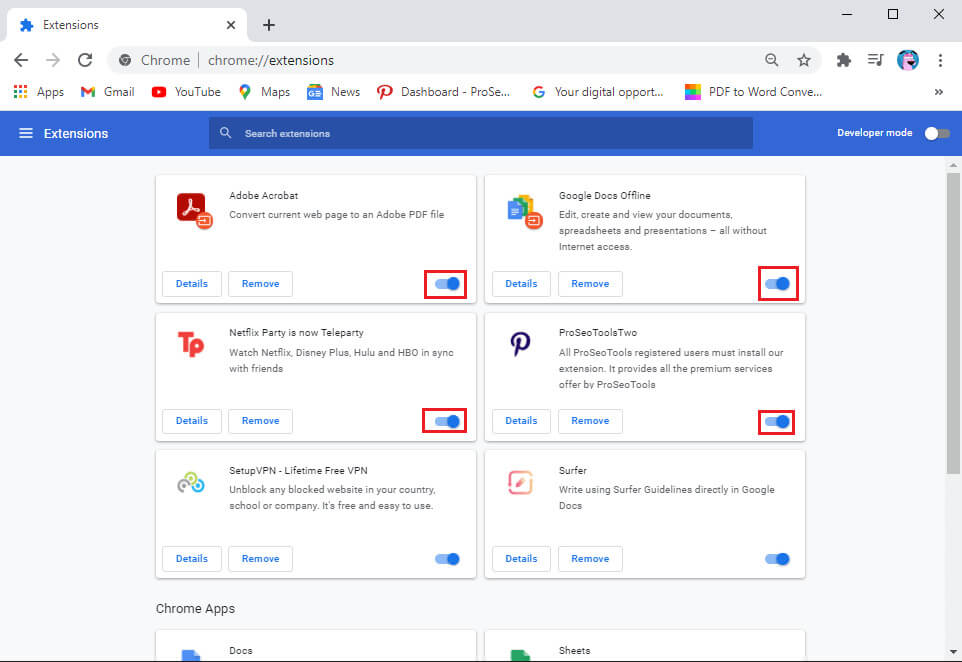
Metode XNUMX: Bruk Chromes innebygde skanner for skadelig programvare
Google Chrome er utstyrt med en innebygd skanner for skadelig programvare som kan brukes til å skanne datamaskinen din for skadelig programvare eller virus. Denne skadevareskanneren kan også brukes til å fikse virusskanning mislyktes i Chrome-feil ved å bruke Google Chrome. Følg disse enkle trinnene for å bruke Google Chromes innebygde sikkerhetsskanning for å fikse problemet.
1. Åpne Google Chrome fra listen Start.
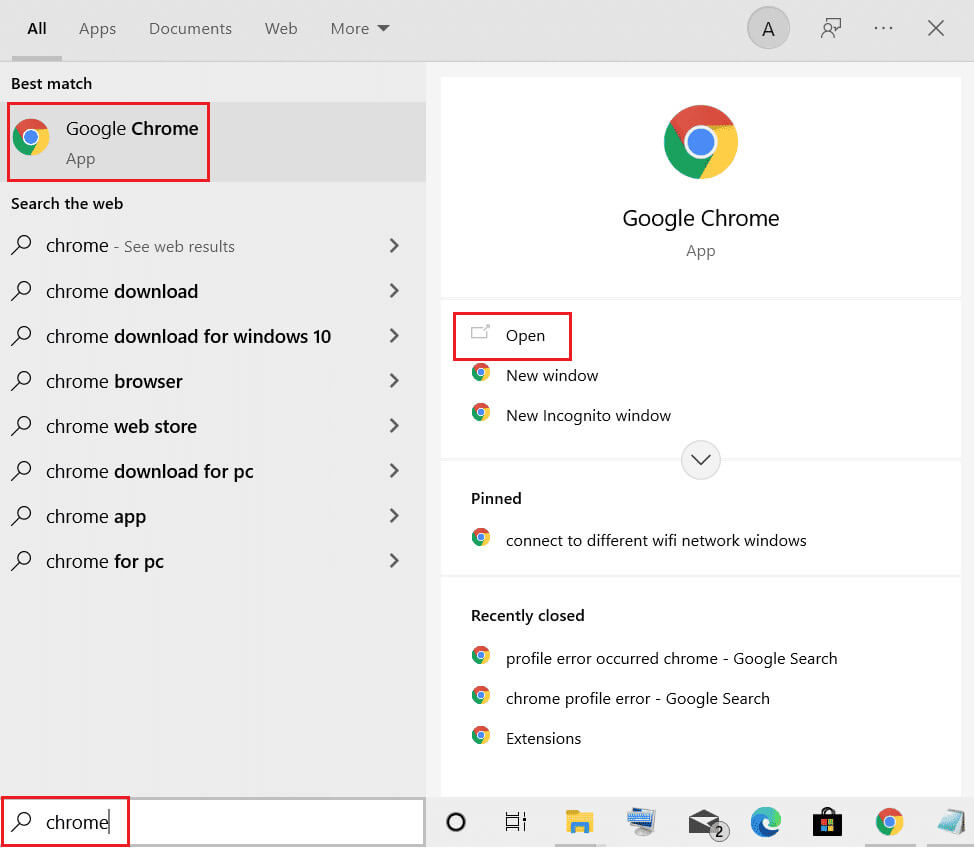
2. Klikk Menyalternativer fra øverst til høyre i vinduet.
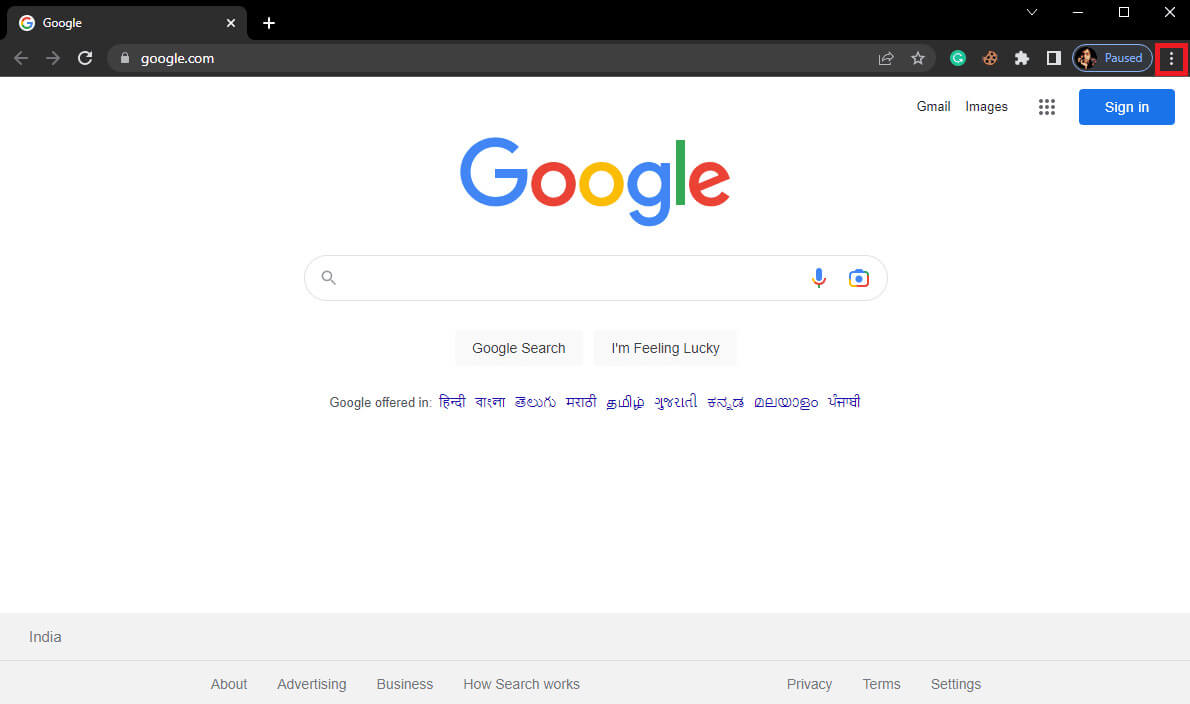
3. Klikk her Innstillinger.
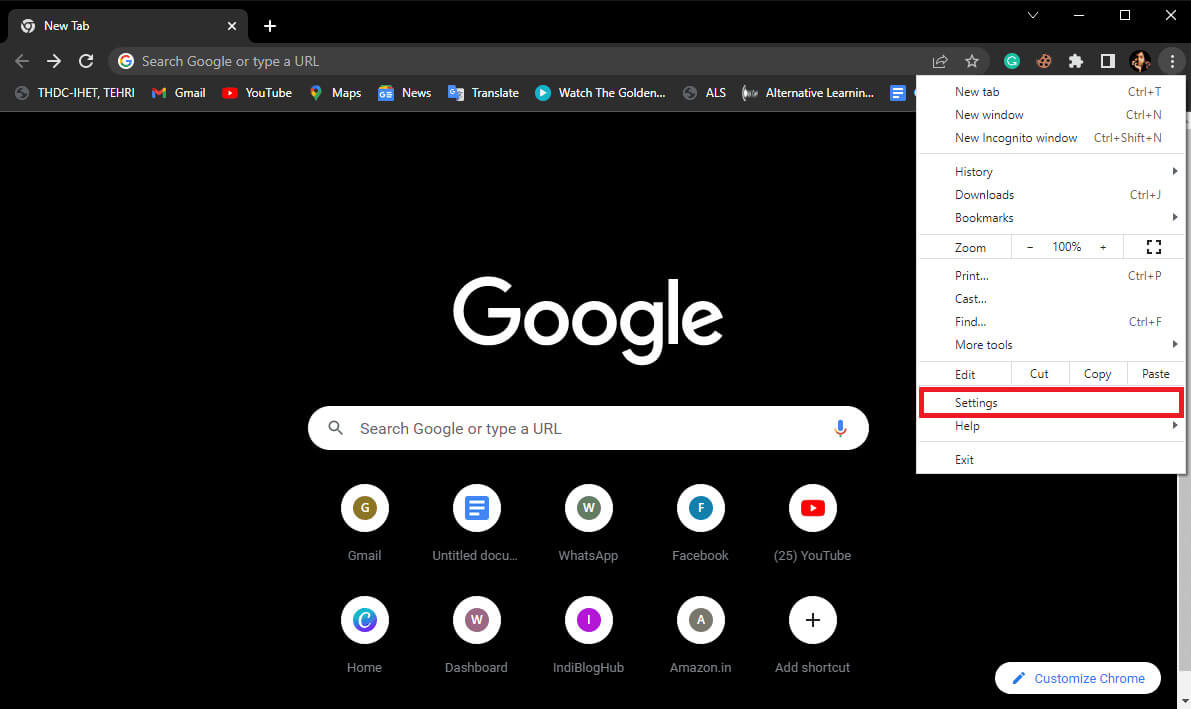
4. Gå nå til Tilbakestill og rengjør.
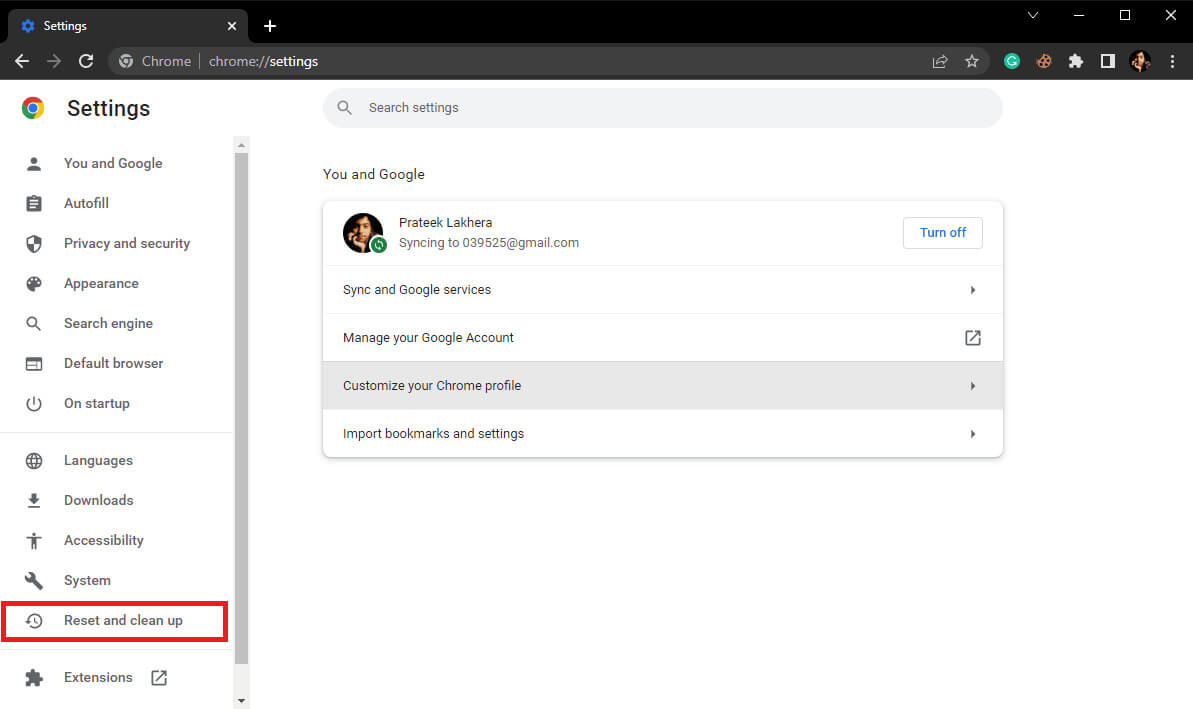
5. Klikk nå Rengjøring av datamaskin.
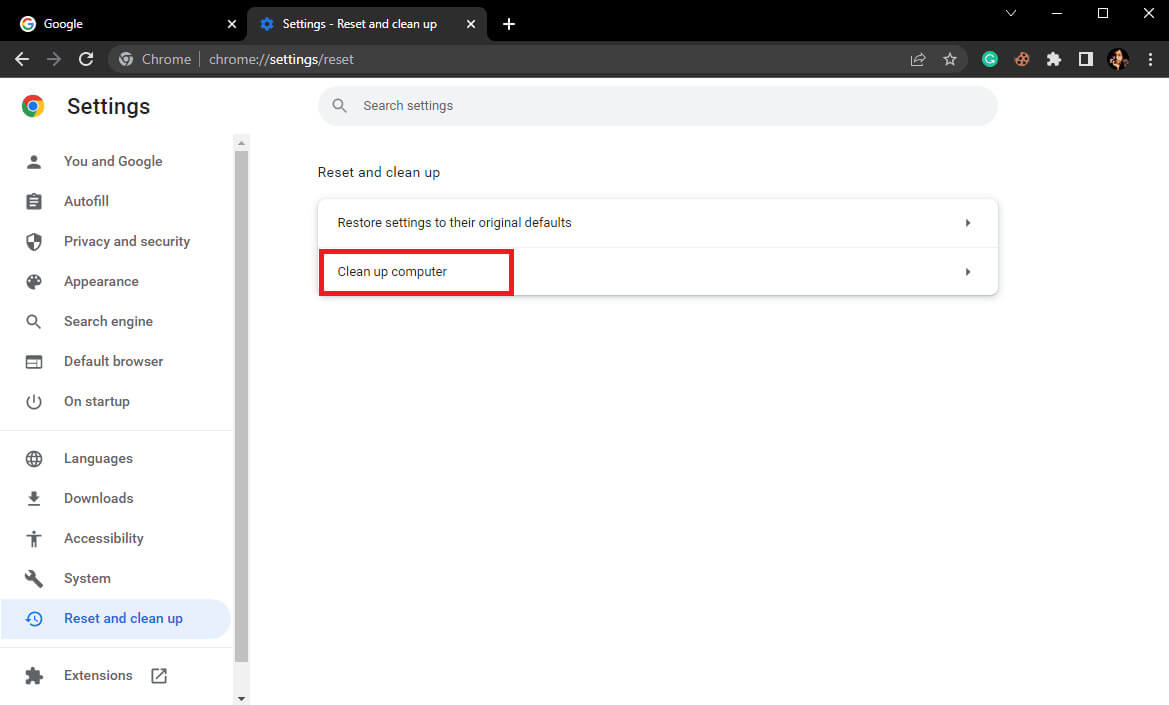
6. Klikk "Søk" For å søke etter skadelig programvare på datamaskinen din.
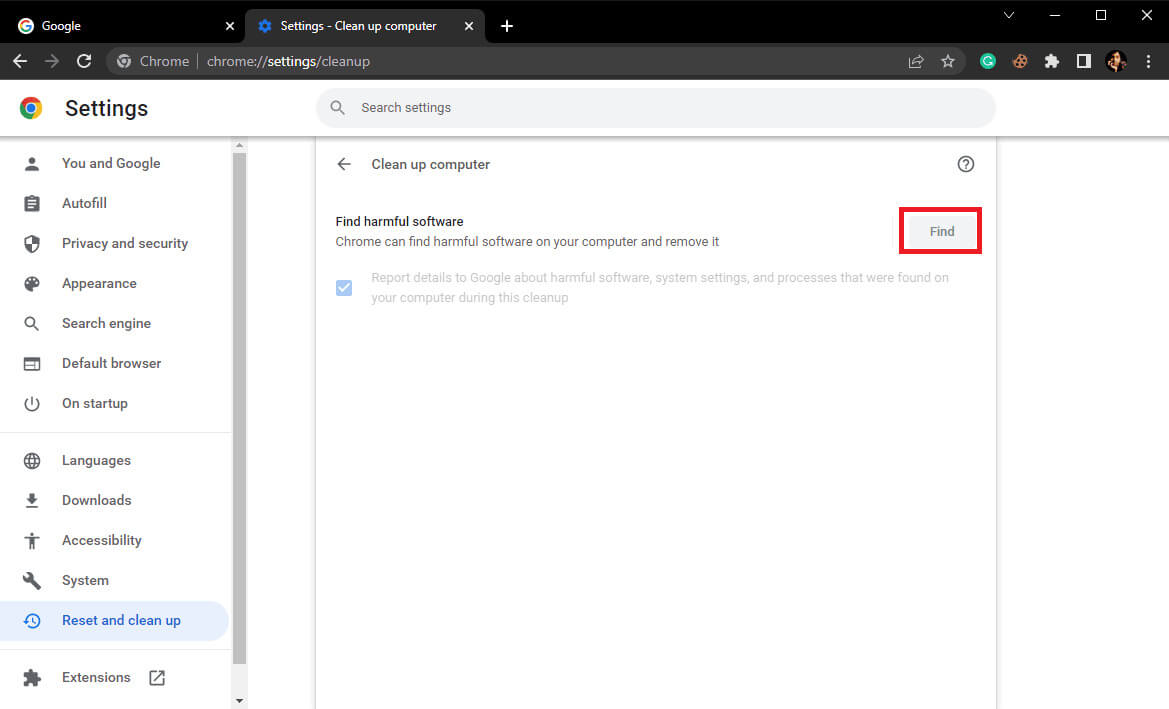
Metode XNUMX: Oppdater Google Chrome
Hvis de forrige metodene ikke hjalp deg, og du fortsatt får feilmeldingen om virusskanning mislyktes i Google Chrome, kan du prøve å se etter de nyeste Chrome-oppdateringene. Vanligvis oppdaterer Google Chrome automatisk, og du trenger ikke sjekke det manuelt, men i noen tilfeller må du kanskje se etter de nyeste oppdateringene for å fikse Chrome-virusskanningen mislyktes under nedlastingsproblemet på datamaskinen.
1. Åpne Google Chrome-innstillinger.
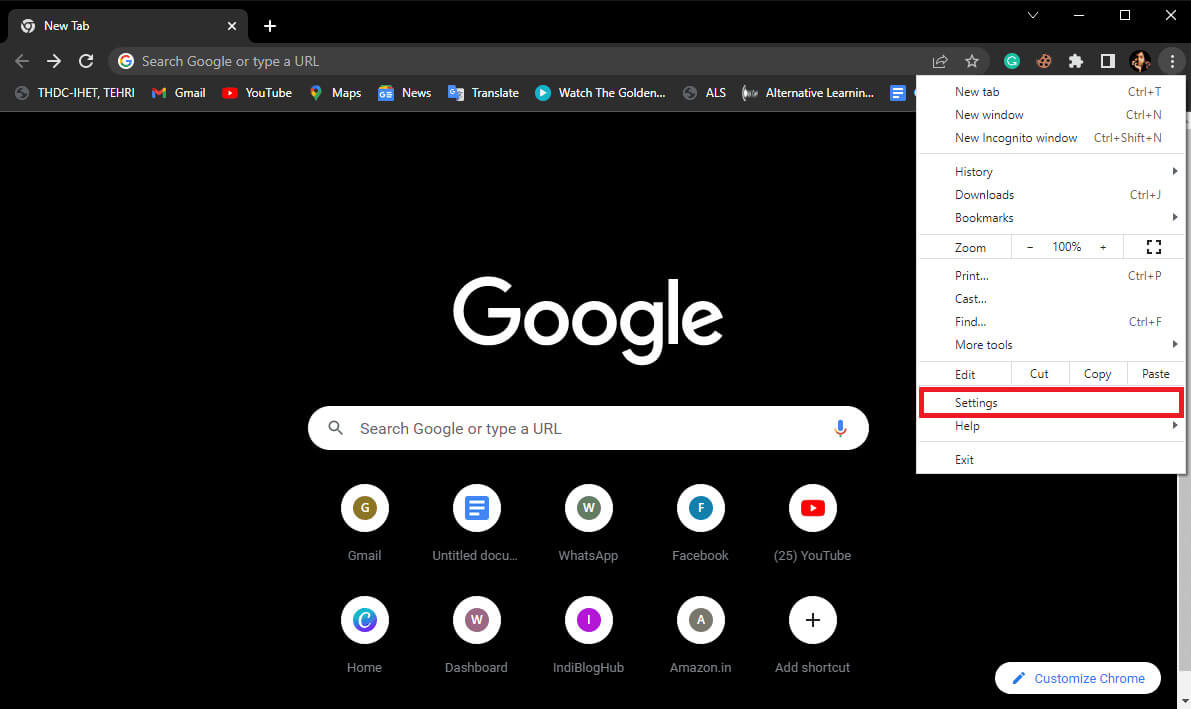
2. Fra venstremenyen klikker du حول Chrome , og sjekk ut Det er oppdateringer.
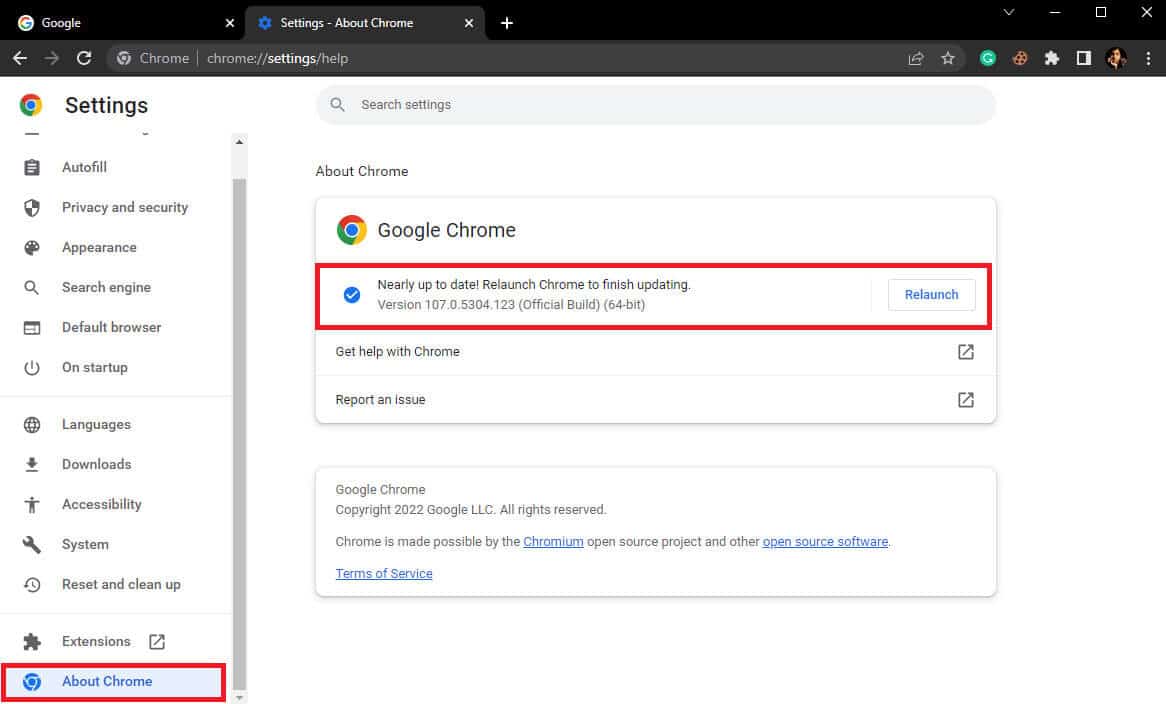
Metode 7: Tilbakestill Chrome
Feilen Google Chrome Virus Scan Failed kan oppstå når det gjøres endringer i Chrome-innstillingene. Hvis du ikke finner ut hvordan du tilbakestiller endringer som er gjort i Chrome-innstillingene, kan du prøve å tilbakestille Google Chrome til standardinnstillingene for å fikse dette problemet.
1. Gå til Google Chrome-innstillinger.
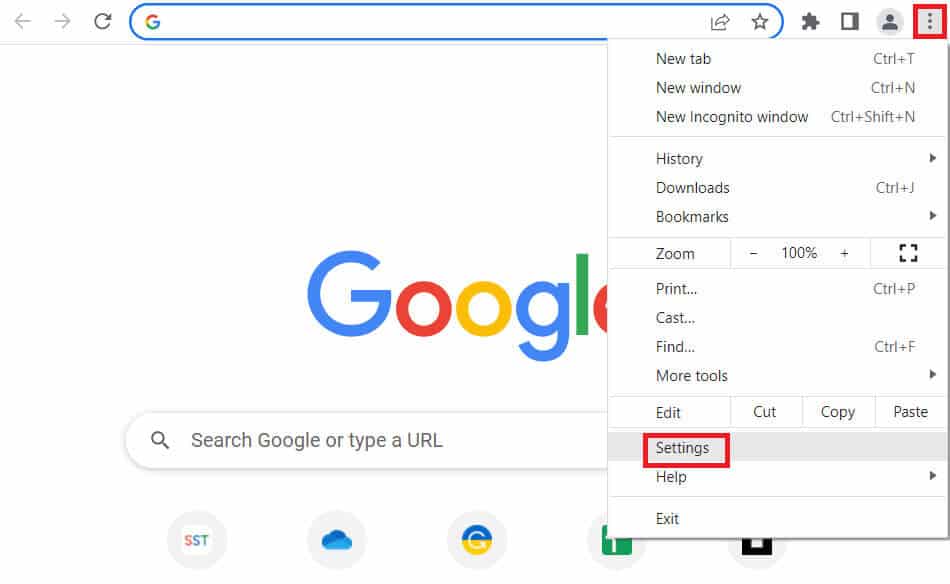
2. Gå nå til Tilbakestill og rengjør.
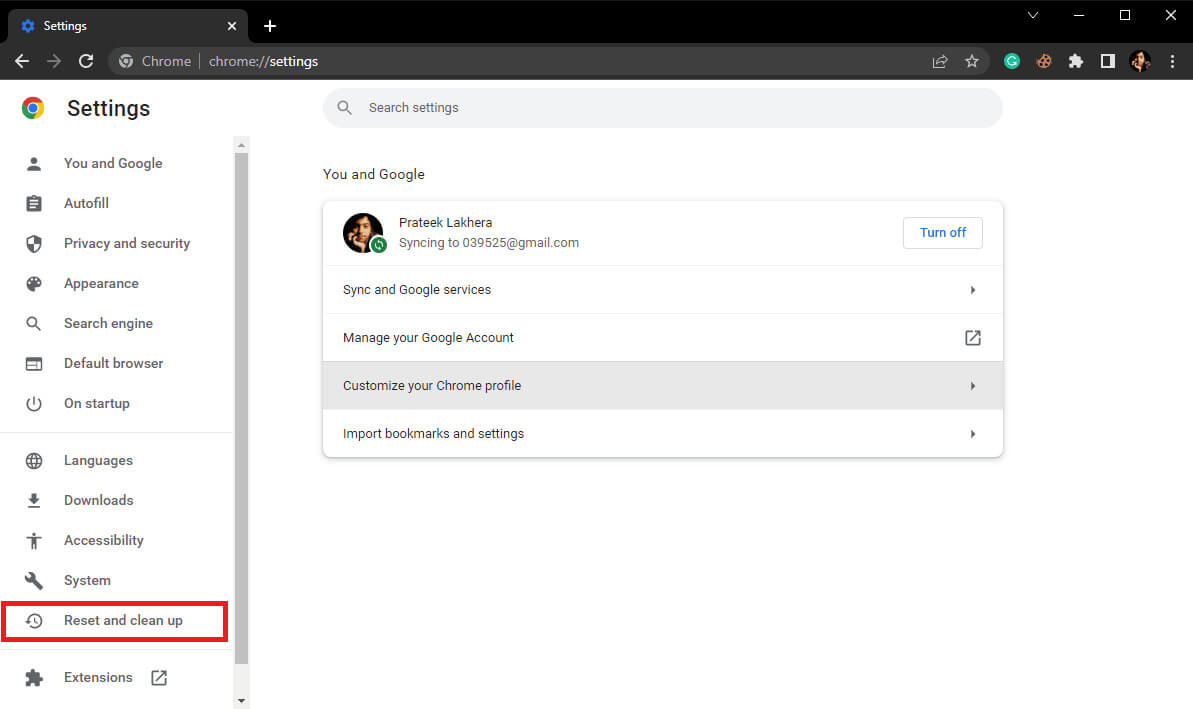
3. Klikk nå på knappen "Gjenopprett innstillingene til de opprinnelige standardinnstillingene".
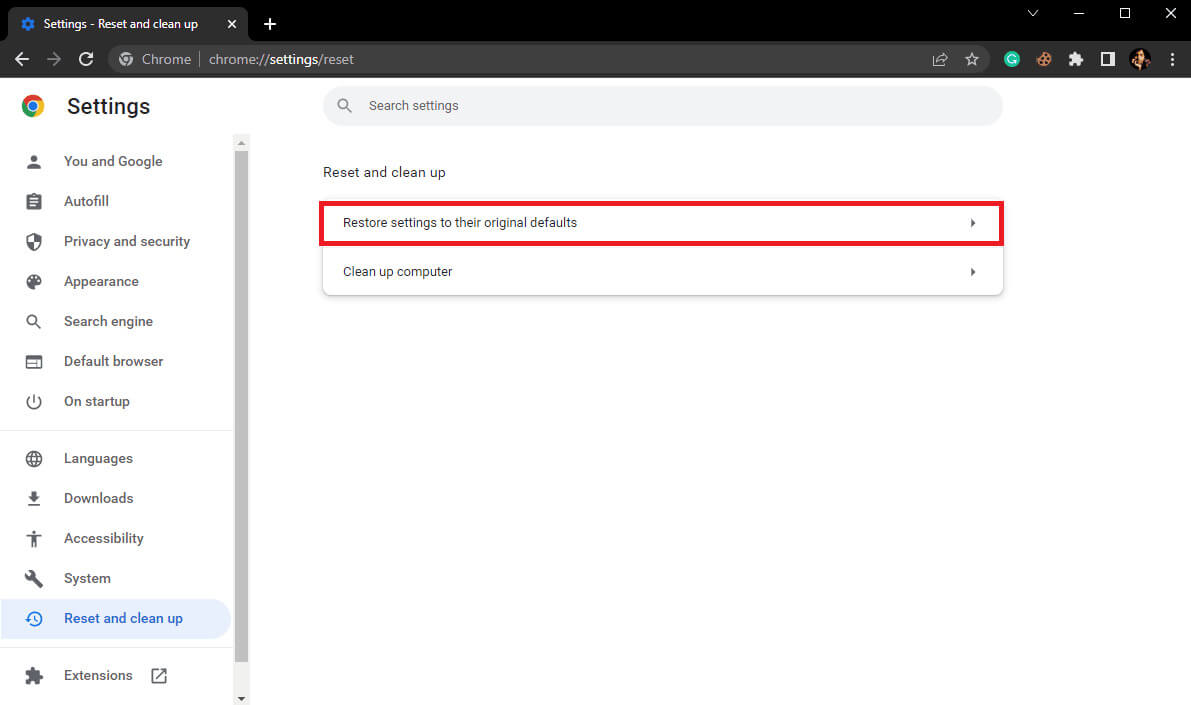
4. Klikk til slutt på knappen "Tilbakestill innstillinger" For å tilbakestille Google Chrome til Standard instillinger.
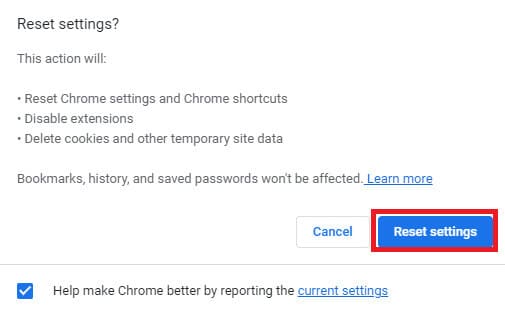
Metode 8: Deaktiver antivirusprogrammet ditt midlertidig (hvis aktuelt)
Google Chrome-virusskanningsfeilen er noen ganger relatert til antivirusprogramvaren på datamaskinen din. Så hvis du fortsatt får denne feilen, bør du vurdere å deaktivere antiviruset på datamaskinen din. Hvis du ikke er sikker på hvordan du trygt kan deaktivere antivirusprogrammet ditt, kan du sjekke ut vår veiledning Deaktiver antivirusprogramvare Midlertidig på Windows 10 for å trygt deaktivere antivirusprogramvare på datamaskinen din.
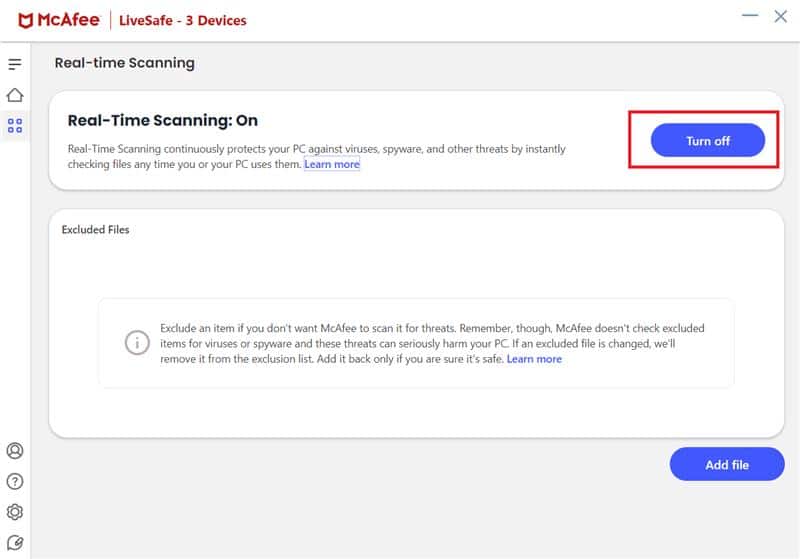
Metode XNUMX: Endre systemregisternøklene
Hvis problemet vedvarer, kan du prøve å fikse det ved å endre systemregisteret til Google på datamaskinen din. Følg disse enkle trinnene for å endre systemregisteret for å fikse problemet.
1. Trykk på Windows -nøkkel , Og skriv Registerredigering , og trykk deretter på å åpne.
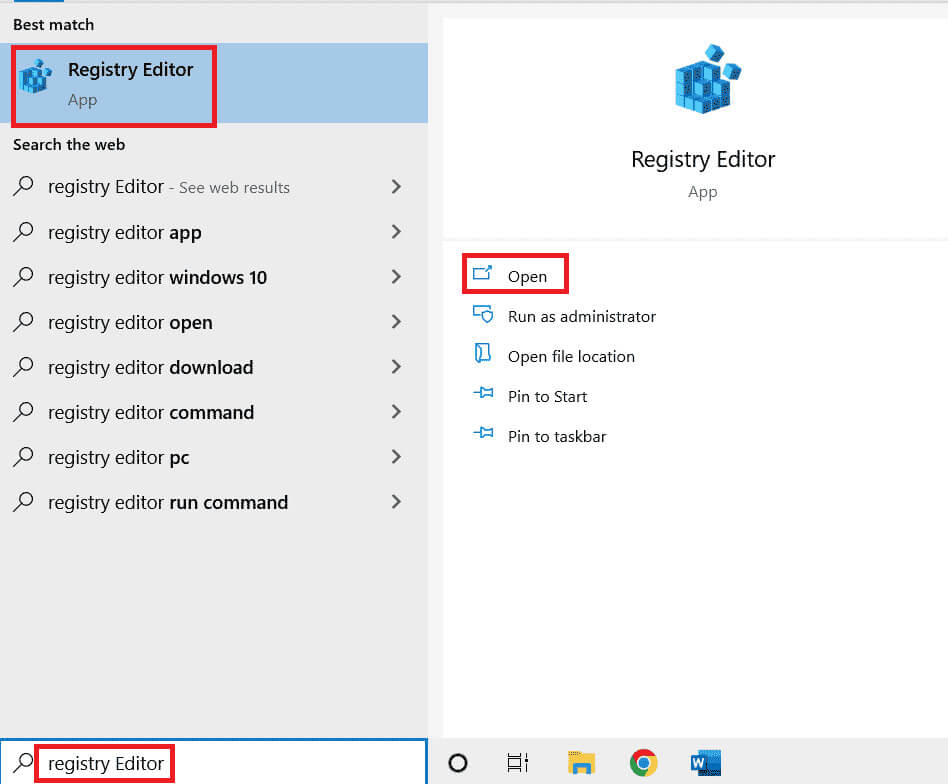
2. Naviger til følgende stedsbane i Registerredigering.
HKEY_CURRENT_USER \ Software \ Microsoft \ Windows \ Currentversion \ Policies
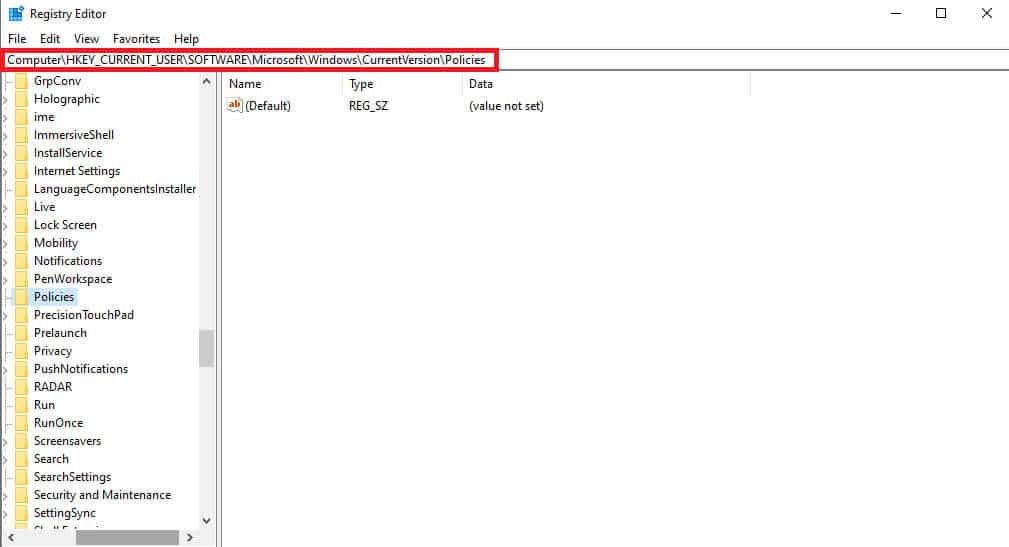
3. Hvis du ikke finner vedleggsnøkkelen her, høyreklikker du på retningslinjer , og trykk deretter på ny.
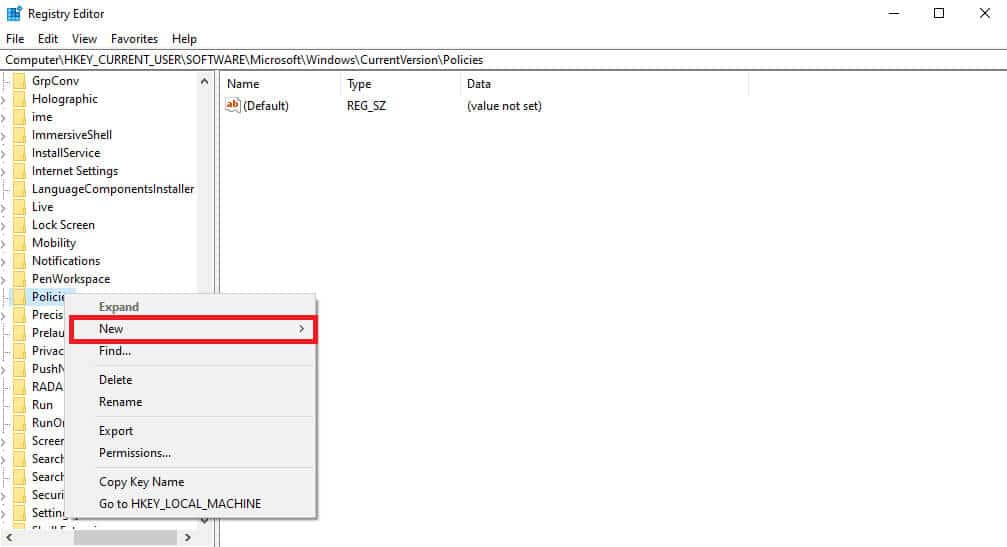
4. Klikk en nøkkel , og gi den et navn Ny vedleggsnøkkel.
5. Høyreklikk nå på den tomme plassen og klikk deretter på Verdi DWORD (32-bit).
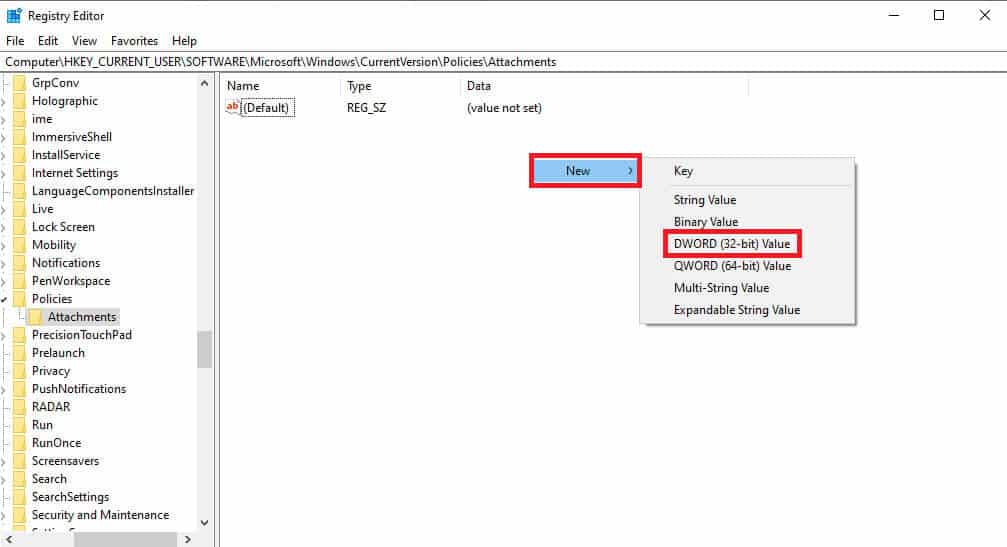
6. Gi den nye nøkkelen et navn Skann med antivirus.
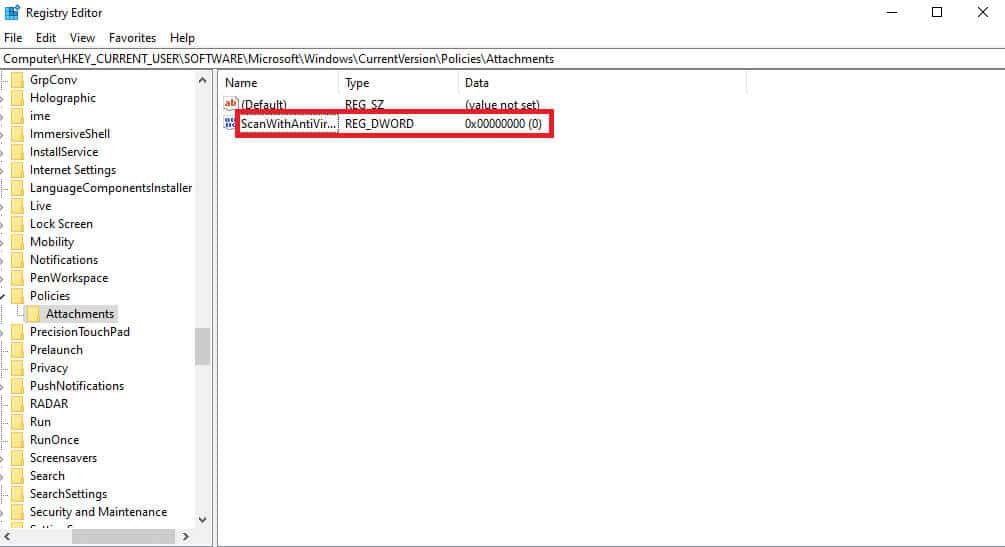
7. Høyreklikk DWORD-nøkkel ny og klikk Modifikasjon ...
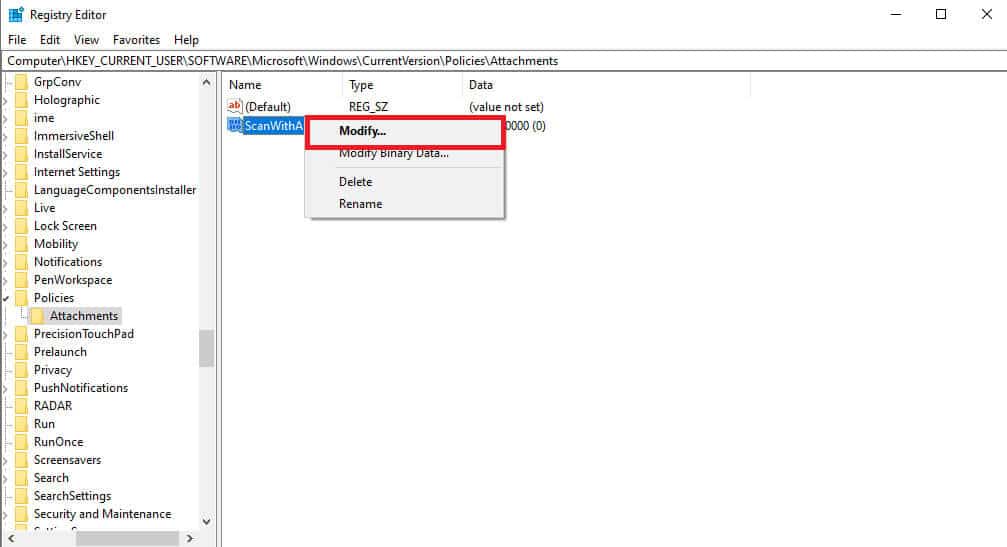
8. Sett verdien til 1 og klikk "OK".
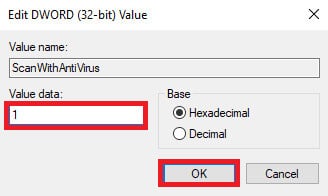
9. Slå på Google Chrome Og start virusskanning igjen.
Tiende metode: Installer Google Chrome på nytt
Hvis ingen av de tidligere nevnte metodene fungerer og du fortsetter å få den samme feilen, kan du prøve å fikse problemet ved å installere Google Chrome på nytt på datamaskinen din.
1. Trykk på Windows-tast + I sammen for å låse opp Innstillinger.
2. Klikk her Applikasjoner.
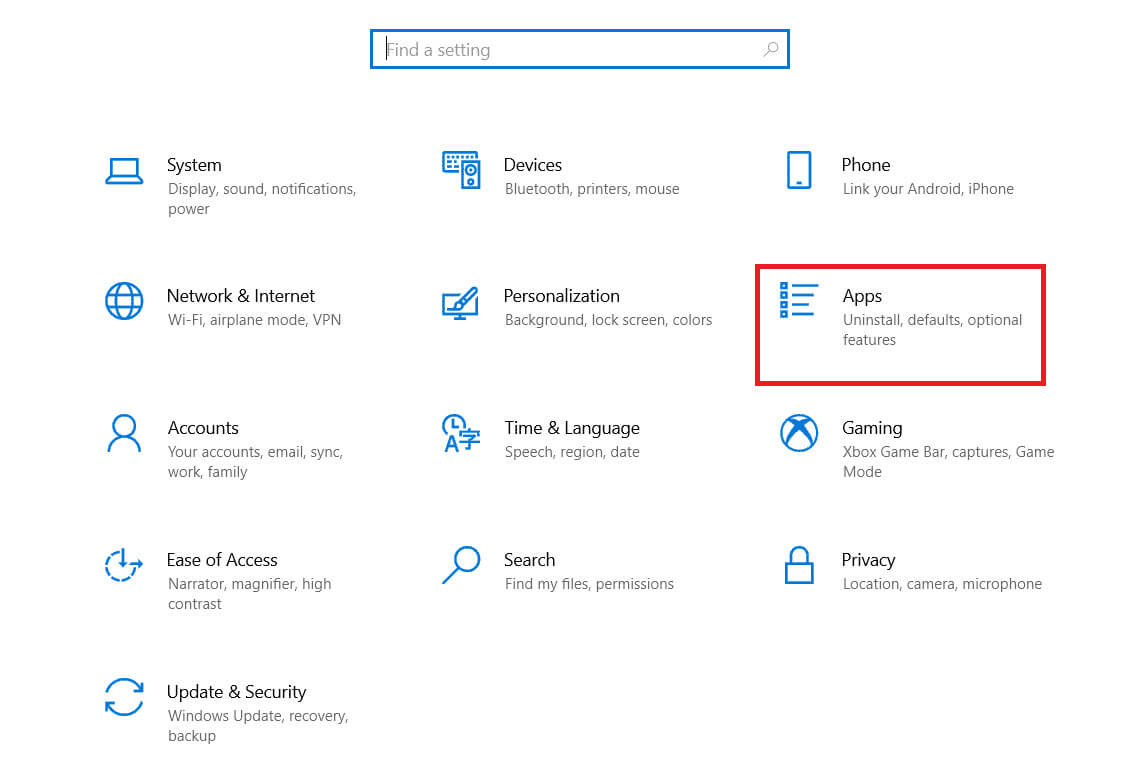
3. Gå nå til Google Chrome Og klikk på den og klikk Avinstaller.
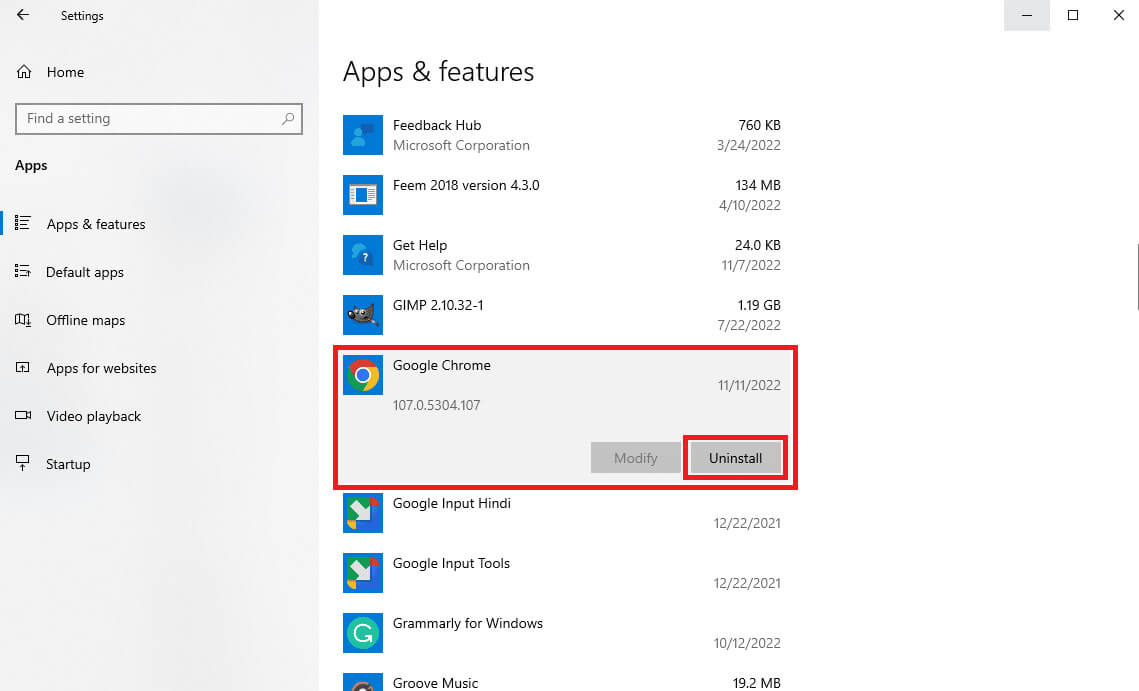
4. Klikk "avinstaller" for å bekrefte operasjonen.
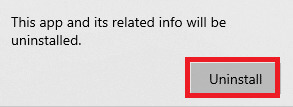
5. Klikk "Ja" i bekreftelsespopupen.
6. Til slutt trykker du på Avinstaller For å bekrefte avinstalleringen av Google Chrome.
7. Trykk nå på Windows + R-tastene Samtidig for å åpne Kjør dialogboksen.
8. Skriv % localappdata% og trykk på enter-tasten.
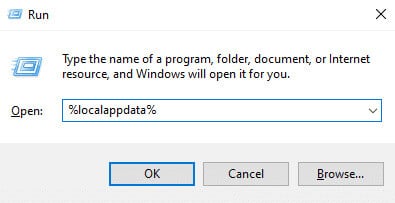
9. Dobbeltklikk her Google-mappen for å åpne den.
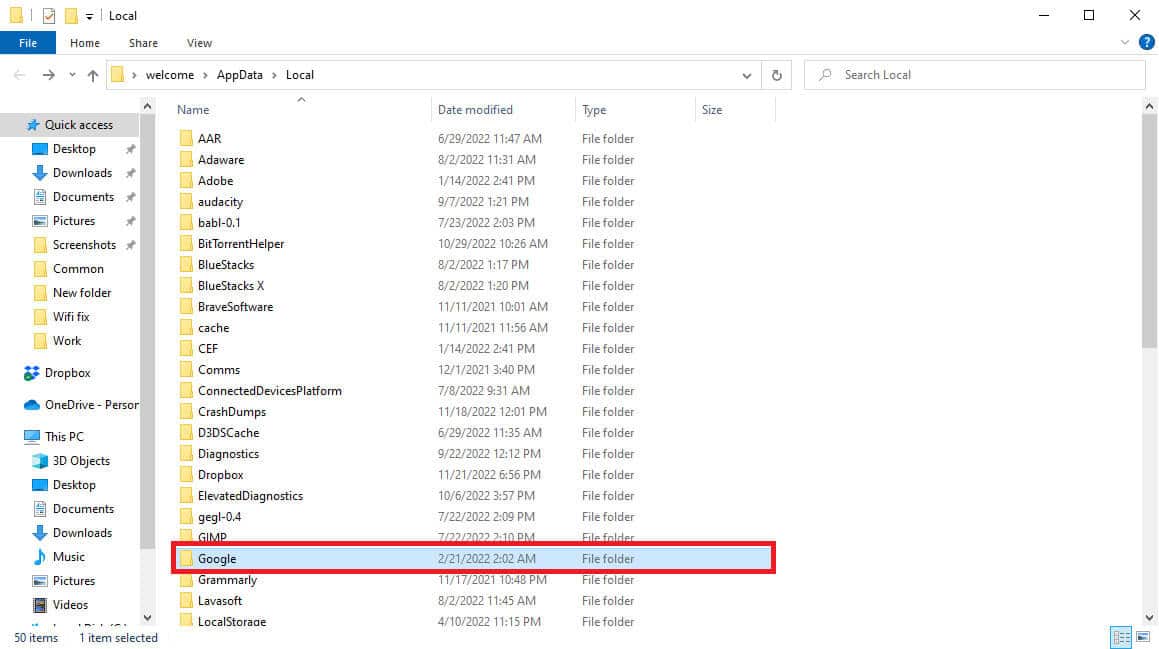
10. Velg Chrome-mappeplassering Og høyreklikk på den og klikk slette.
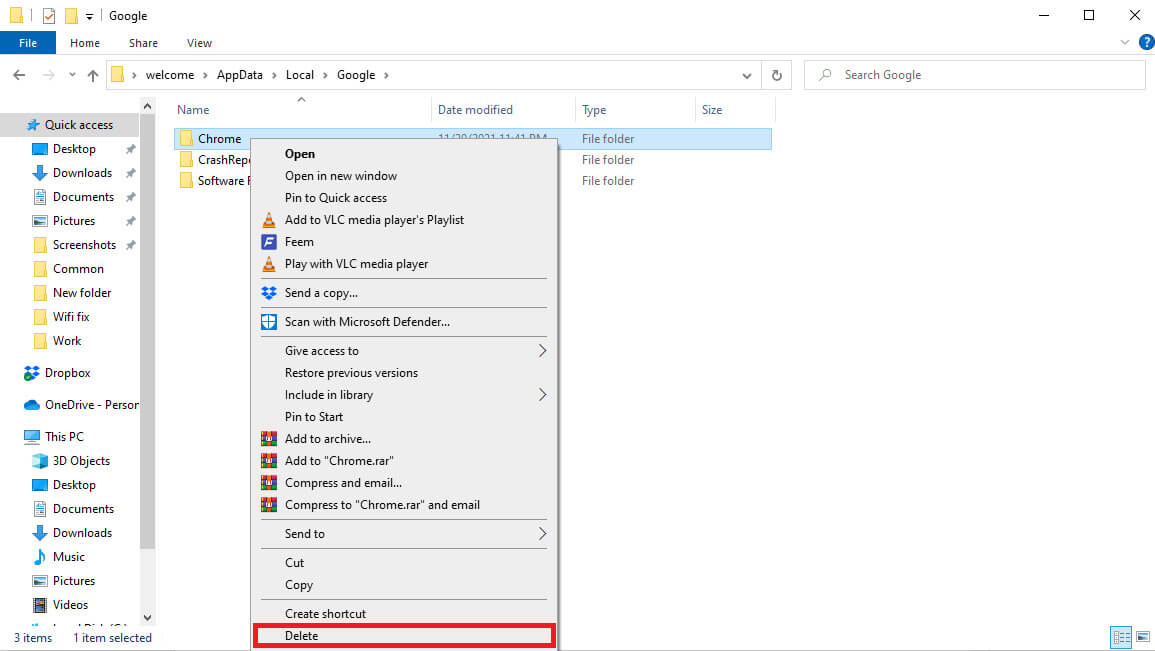
11. Deretter åpner du Kjør dialogboksen , og skriv% appdata% og trykk på Enter-tasten å starte AppData Roaming-mappe.
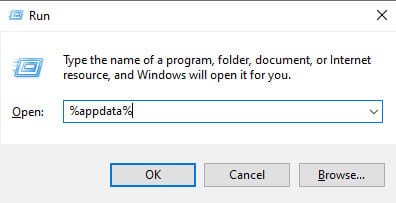
12. Følg trinn 9 og 10 for å slette Chrome-mappen hvis noen.
13. Deretter Start datamaskinen på nytt.
14. Åpne en nettleser og besøk Chrome offisielle nettsted.
15. Klikk på knappen Last ned Chrome For å laste ned Chrome.
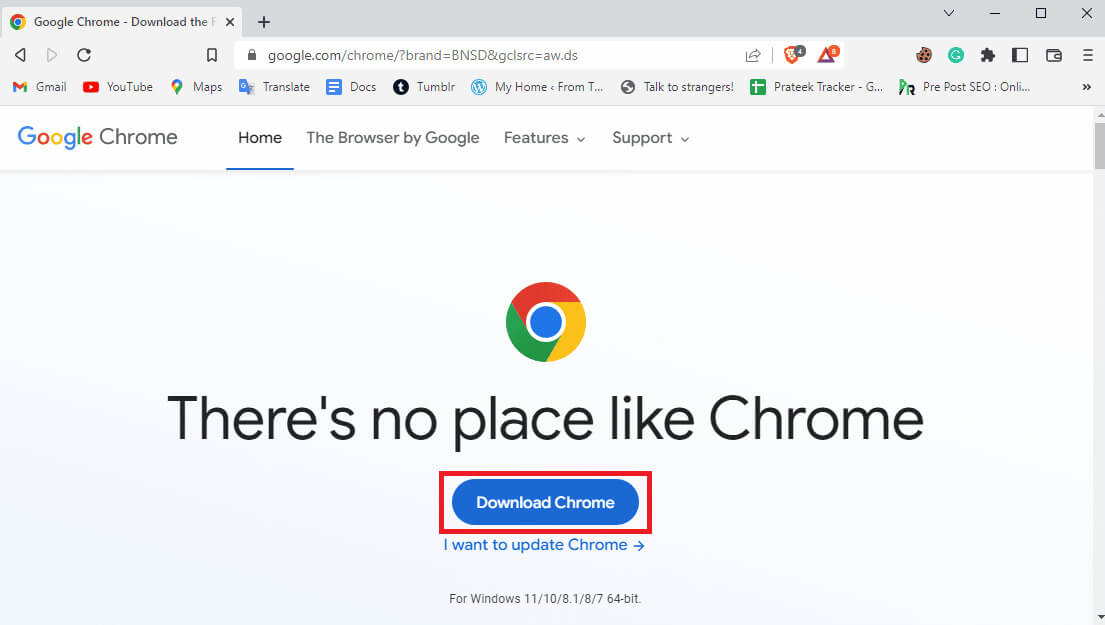
16. Slå på oppsettfil fra det nedlastede nettstedet og følg instruksjonene på skjermen for å installere Chrome.
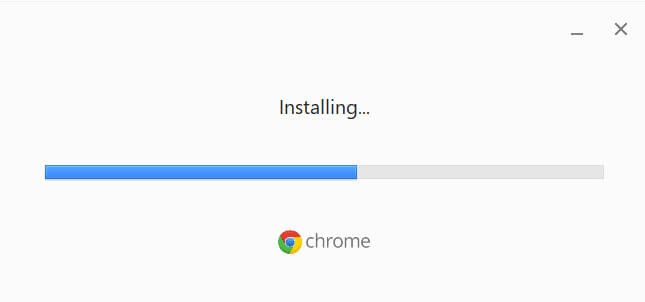
Metode 11: Bruk en annen nettleser
Hvis ingen av de tidligere metodene fungerer, og problemet ikke er løst med Google Chrome, kan du prøve å bruke en annen nettleser for å surfe på Internett og laste ned filer. Nettlesere som Edge, Firefox og Opera er noen av de beste alternativene til Google Chrome.
Ofte stilte spørsmål
Q1. Hva er problemet med at Chrome-virusskanning mislykkes?
svar. Problemet med Chrome-virusskanning mislyktes er en vanlig feil i Google Chrome. Dette problemet kan avbryte nedlastingen av filen.
Q2. Hvorfor lastes ikke filen ned fra Chrome?
svar. Hvis en fil ikke lastes ned fra Google Chrome, kan det være fordi Chrome-virusskanningen mislyktes.
Q3. Hvordan fikser jeg feilsøking av Chrome-virus?
svar. Du kan prøve å løse dette problemet ved å tømme bufferdata eller ved å deaktivere Google Chrome-utvidelser.
Q4. Kan en Google-utvidelse føre til at en virusskanning mislykkes?
svar. Ja, en korrupt Google Chrome-utvidelse kan føre til at en virusskanning mislykkes, og dette problemet kan plutselig slutte å laste ned en fil fra Google Chrome.
Q5. Kan jeg bruke Google Chrome til å kjøre skanning etter skadelig programvare?
svar. Ja, Google Chrome kommer med en innebygd skanner for skadelig programvare. Du kan kjøre dette verktøyet for å fikse problemer forårsaket av skadelig programvare på datamaskinen din.
Vi håper denne veiledningen var nyttig for deg og at du klarte å fikse feilen ved feilsøking av Google Chrome-virus. Fortell oss hvilken metode som fungerte for deg. Hvis du har noen forslag eller spørsmål til oss, vennligst gi oss beskjed i kommentarfeltet.